Mouse sem fio não funciona no Windows 10/8/7 {Resolvido}
Publicados: 2021-05-26Pode ser incrivelmente frustrante se o mouse sem fio parar de funcionar no meio de um trabalho importante. Mas, não se preocupe. Aqui temos algumas soluções rápidas e fáceis para corrigir o problema.
O sistema operacional Windows é propenso a muitos erros. Um problema comum enfrentado pelos usuários do Windows no dia-a-dia é o “mouse sem fio que não funciona”.
O mouse sem fio usando a tecnologia RF (radiofrequência) para fins operacionais pode mostrar os seguintes erros que indicam que ele precisa ser corrigido:
- O cursor congela na tela,
- O cursor não responde a tempo aos seus gestos,
- O Microsoft Windows não detecta o mouse sem fio,
- O cursor se move de maneira descontrolada,
- O mouse sem fio para de funcionar no Windows 10.
Felizmente, o erro do mouse sem fio que não funciona no Windows 10 pode ser corrigido com a ajuda dos métodos mencionados abaixo em nosso blog.
Solução mais rápida para corrigir o mouse não detectado ou funcionando no Windows (recomendado por especialistas)
Drivers de mouse desatualizados ou incompatíveis estão entre as principais causas de problemas irritantes relacionados ao mouse sem fio. A opção mais rápida e fácil para corrigir esses problemas é atualizar o driver do mouse desatualizado usando o Bit Driver Updater. Este utilitário não só permite que você execute a tarefa automaticamente com o clique de um botão, mas também otimiza seu computador para um desempenho mais rápido. Você pode baixá-lo gratuitamente no link abaixo.

Antes de passar para as soluções, vamos primeiro examinar as causas comuns do erro do mouse sem fio que não funciona nos sistemas Windows 10.
Por que seu mouse sem fio para de funcionar?
- Danos de hardware
- Problemas de perda de energia
- Problemas de conectividade
- Drivers desatualizados
- Interrupção de dispositivos e programas
- Anomalias do sistema operacional.
Melhores soluções rápidas e fáceis para corrigir o mouse sem fio que não funciona no Windows 10
Experimente as soluções listadas abaixo, uma a uma, para solucionar o erro de mouse sem fio que não está funcionando em sua máquina Windows 10.
Solução 1: algumas soluções temporárias para tentar primeiro
Esses hacks podem resolver algumas falhas temporárias que fazem com que o mouse sem fio não funcione.
A. Altere a porta do receptor do mouse
Tente conectar o mouse sem fio a uma porta diferente do computador. É recomendado por especialistas experimentar a porta USB traseira, pois normalmente tem mais fonte de alimentação.
B. Substitua a bateria
Certifique-se de que as baterias inseridas no mouse sem fio estejam funcionando corretamente, caso contrário, considere substituí-las.
C. Reconecte o mouse sem fio
Remova o receptor sem fio, aguarde algum tempo e reconecte o receptor sem fio USB enquanto o sistema estiver funcionando.
D. Verifique se há danos ao hardware
Se você estiver tendo problemas com o mouse sem fio que não está funcionando no PC com Windows 10, verifique se há algum dano de hardware, como bola faltando, caixa rachada, interruptores fixos, falha do sensor óptico, etc.
Se houver danos evidentes, talvez seja necessário considerar a substituição dos mouses.
E. Conecte o mouse sem fio a um sistema diferente
Você também pode tentar conectar o mouse sem fio a um computador diferente para ver se ele está funcionando corretamente. Se o problema persistir também no outro sistema, considere entrar em contato com a equipe de suporte do dispositivo.
F. Tente usar o mouse em uma superfície diferente
Você também pode encontrar problemas de mouse sem fio não respondendo devido a uma superfície altamente reflexiva ou um mouse pad pegajoso. Nessa situação, você pode tentar usar um mousepad antirreflexo para resolver o problema.
G. Certifique-se de que seu PC esteja dentro do alcance
O mouse sem fio geralmente funciona a uma curta distância dos sistemas de computador. Portanto, se você estiver preocupado com o problema do mouse sem fio não reconhecido, verifique se o receptor sem fio está dentro do alcance e não está obstruído por vários objetos.
H. Limpar Lente Óptica
Outra solução eficaz que você pode tentar para solucionar problemas de mouse sem fio é limpar a poeira e outras matérias da lente óptica do seu dispositivo. Você pode usar um cotonete simples ou ar comprimido para limpar suavemente as fendas ao redor do dispositivo de mouse sem fio.
Leia também: Asus Touchpad não funciona no Windows 10
Solução 2: desative a inicialização rápida
Se você ativou a inicialização rápida em sua máquina Windows 10, poderá encontrar vários problemas, incluindo o erro do mouse sem fio que não está funcionando. Tente desabilitar a inicialização rápida usando as etapas abaixo:
Etapa 1: Abra o aplicativo de configurações do sistema Windows 10 .
Etapa 2: Navegue até a seção Sistema .
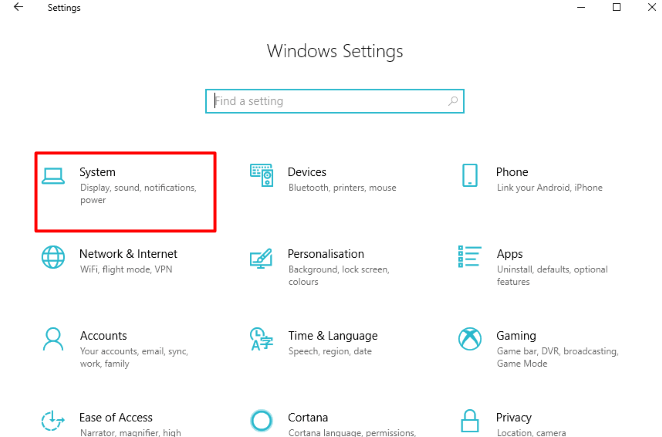
Etapa 3: Além disso, clique no segmento Energia e suspensão e, em seguida, clique em Configurações de energia adicionais .
Passo 4: Clique na opção “Escolher o que os botões de energia fazem” no painel do lado esquerdo.
Etapa 5: na janela Configurações do sistema, clique em “Alterar configurações que estão indisponíveis no momento”.
Etapa 6: desmarque a caixa de seleção que diz "Ativar inicialização rápida (recomendado)".
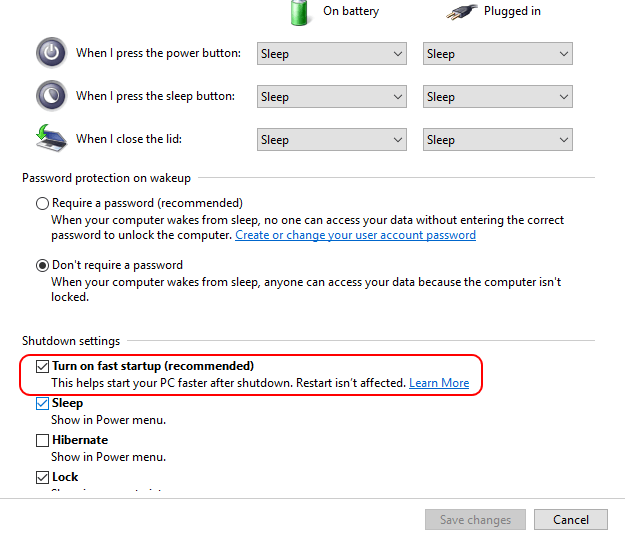
Etapa 7: Por fim, reinicie o computador, que inicializará todos os drivers.
Leia mais: Como tirar uma captura de tela no Windows HP Laptop

Solução 3: ative o mouse sem fio
Se o mouse sem fio não estiver funcionando, você precisará abrir o Gerenciador de dispositivos para descobrir se o mouse está ativado ou desativado. Se o mouse não estiver habilitado, você precisará habilitá-lo. Abaixo estão as etapas a serem usadas para habilitar o mouse no sistema Windows 10 com a ajuda do teclado.
Etapa 1: você deve escrever a seguinte mensagem na caixa de diálogo Executar, “devmgmt.msc”. Poste isso você tem que abrir o segmento do gerenciador de dispositivos.
Passo 2: Quando o Gerenciador de Dispositivos for aberto, escolha o nome do seu computador.
Passo 3: Role para baixo com a seta para baixo para mover para a seção de Ratos e outros dispositivos apontadores.
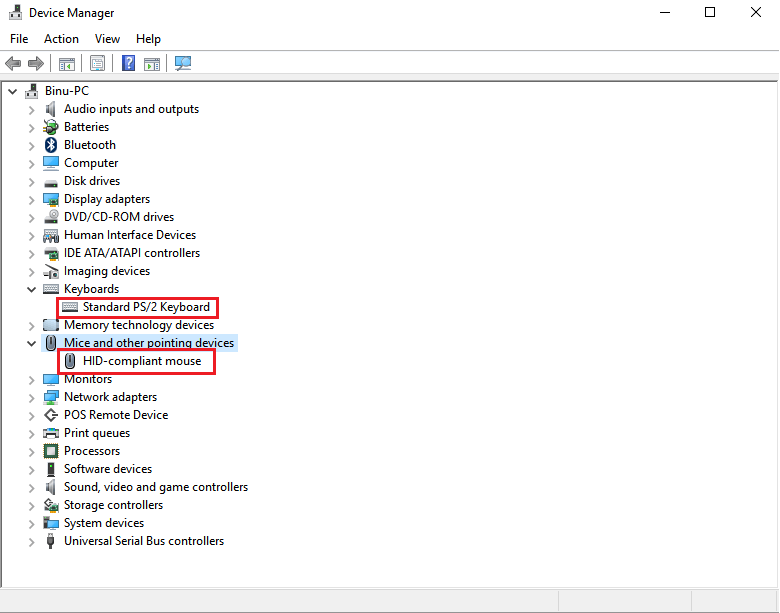
Passo 4: Clique nele para expandir a seção.
Etapa 5: Usando a seta para baixo, mova para o segmento de mouse compatível com HID . Verifique se está desabilitado.
Passo 6: Clique em Shift + F10 ou Fn + Shift + F10 para abrir as Propriedades .
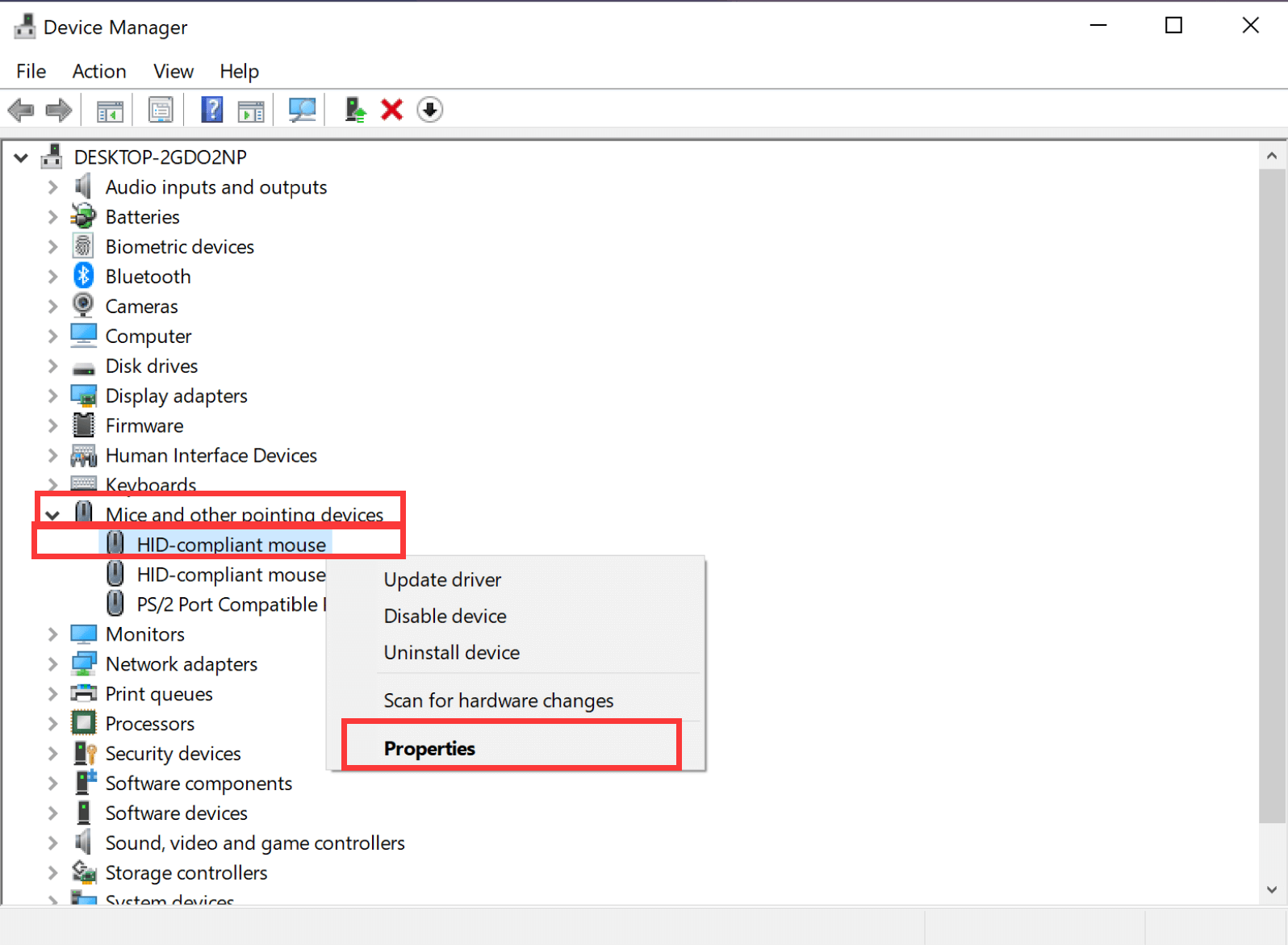
Etapa 7: Usando a seta para baixo, selecione Ativar dispositivo e pressione a tecla Enter no teclado.
Etapa 8: verifique o mouse USB uma vez e feche o Gerenciador de dispositivos.
Leia mais: Corrigir o WiFi que não funciona no Windows 10/8/7
Solução 4: reinstale o driver do mouse sem fio
Se o mouse sem fio parou de funcionar no sistema Windows 10, tente reinstalar o driver.
Passo 1: Para abrir o Gerenciador de Dispositivos, você deve clicar na tecla Windows e na tecla X.
Passo 2: Escolha Ratos e outros dispositivos apontadores e selecione o dispositivo de entrada.
Etapa 3: Usando a ação do botão direito do mouse, abra o menu suspenso e escolha a opção Atualizar driver .
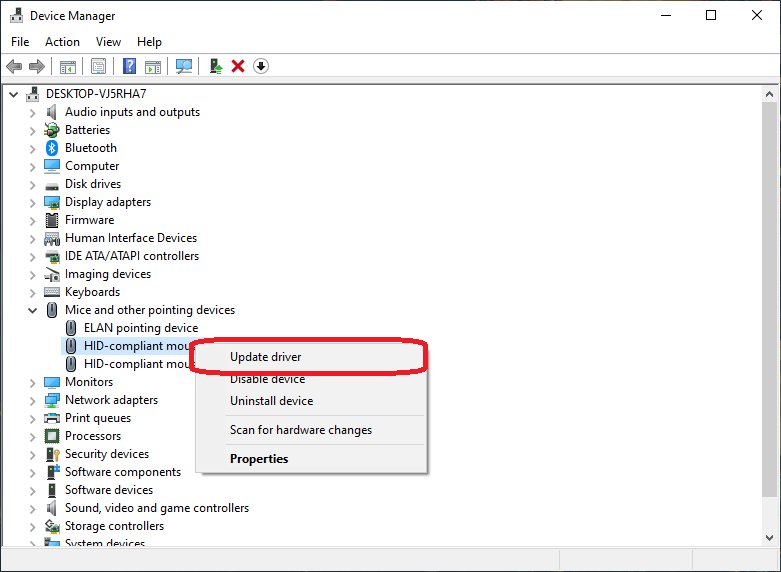
Etapa 4: Na próxima etapa, selecione a opção “Procurar software de driver no meu computador” .
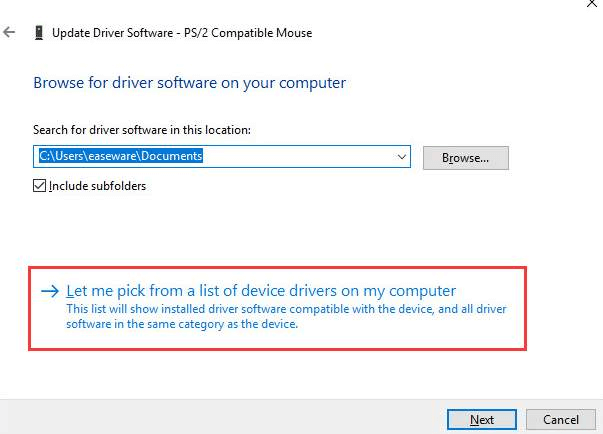
Passo 5: Em seguida, selecione a opção “Deixe-me escolher em uma lista de drivers de dispositivo” no meu computador.
Etapa 6: desmarque a opção que diz "Mostrar hardware compatível".
Etapa 7: escolha entre os dispositivos fornecidos na lista e selecione o botão Avançar .
Passo 8: Clique na opção Sim para continuar.
Passo 9: Reinicie seu sistema novamente.
Etapa 10: Quando a reinicialização estiver concluída, repita as etapas para chegar a essa janela específica e marque a caixa que diz “Mostrar hardware compatível”.
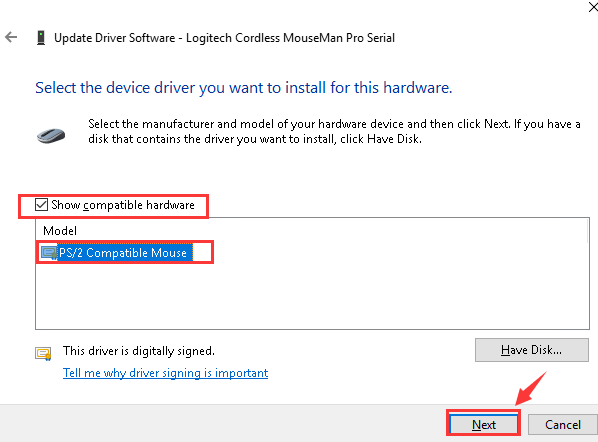
Etapa 11: Escolha o driver correto e clique no botão Avançar para continuar.
Etapa 12: Após a conclusão da instalação, você atualizou com êxito o driver sem fio do mouse .
Etapa 13: Reinicie o sistema novamente.
Etapa 14: verifique se o problema persiste
Solução 5: Restaurar para um estado anterior
Se as soluções mencionadas falharem em corrigir o comportamento inadequado do mouse sem fio, você poderá tentar restaurar o Windows 10 para um estado anterior. Muitos usuários relataram que restaurar o Windows 10 para um estado anterior pode fazer o mouse sem fio funcionar novamente. Abaixo estão as etapas a seguir que é necessário seguir para restaurar o Windows 10 para um estado anterior.
Passo 1: Vá para a caixa de pesquisa do Windows 10 e insira Proteção do Sistema dentro dela.
Etapa 2: Em seguida, escolha a opção Criar um ponto de restauração .
Etapa 3: Agora, vá para a opção Proteção do sistema .
Passo 4: Depois disso, clique na Restauração do Sistema .
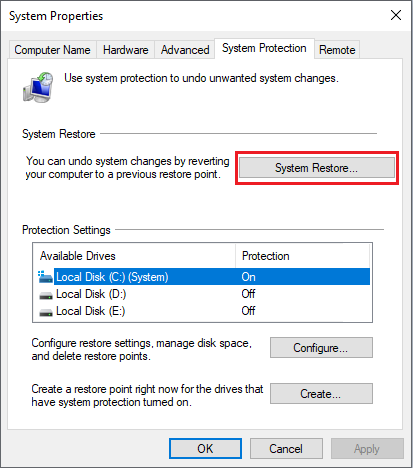
Passo 5: Por fim, clique no botão Ok .
O procedimento restaurará o Windows 10 ao seu estado anterior. Mais tarde, verifique se a restauração do Windows 10 corrigiu o problema. Infelizmente, se o problema permanecer o mesmo de antes, tente as outras correções avançadas mencionadas abaixo.
Solução 6: atualize os drivers do mouse sem fio automaticamente com o Bit Driver Updater (recomendado)
Se você deseja se livrar do problema do mouse sem fio que não funciona, será necessário atualizar os drivers do mouse com uma ferramenta automatizada, como o Bit Driver Updater. Projetado para funcionar perfeitamente, este melhor software de atualização de driver gratuito é uma escolha especializada para resolver vários problemas relacionados ao driver. Agora, vamos entender como usá-lo.
Passo 1: Faça o download do Bit Driver Updater, instale-o e inicie-o no seu sistema Windows.

Passo 2: Clique na opção “Scan Drivers” para permitir que a ferramenta comece a escanear seu computador em busca de drivers ausentes, desatualizados e desgastados.
Etapa 3: Assim que a ferramenta fornecer os resultados da verificação, vá para o driver do mouse e selecione a opção “Atualizar agora” disponível ao lado para baixar e instalar automaticamente o driver mais recente para o seu dispositivo de mouse sem fio.
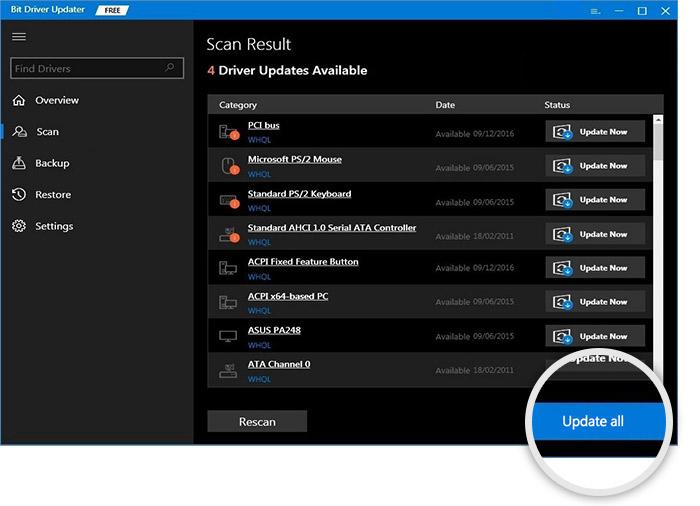
Resolvido: Mouse sem fio não funciona no Windows 10, 8 e 7
Portanto, este foi um resumo completo das maneiras pelas quais o problema do mouse sem fio que não funciona pode ser resolvido. Espero que você tenha conseguido solucionar os erros e tornar o mouse sem fio funcional novamente.
Deixe-nos saber se você tiver alguma dúvida ou outras sugestões, comentando na seção de comentários abaixo.
